php editor Banana가 ASUS x555l의 USB 디스크 모드로 들어가는 방법을 소개할 것입니다. USB 디스크 모드로 전환하면 시스템을 쉽게 설치, 수리, 복원할 수 있을 뿐만 아니라 중요한 데이터를 백업 및 복원할 수 있습니다. USB 플래시 드라이브 모드로 들어가는 간단한 단계는 다음과 같습니다. 먼저 컴퓨터를 종료하고 USB 플래시 드라이브를 삽입합니다. 그런 다음 F2 키를 누른 상태에서 전원 버튼을 눌러 BIOS 설정으로 들어갑니다. BIOS 설정에서 "부팅" 옵션을 찾아 USB 플래시 드라이브를 첫 번째 부팅 옵션으로 설정하세요. 설정을 저장한 후 컴퓨터를 다시 시작합니다. 이제 ASUS x555l은 U 디스크 모드에 성공적으로 들어갈 수 있습니다. 이 간단한 가이드가 여러분 모두에게 도움이 되기를 바랍니다!
Xiaobai의 원클릭 재설치 시스템을 사용하여 USB 부팅 디스크를 만들고 Bios 부팅 항목을 USB 부팅으로 설정하세요. 모델마다 설정 인터페이스가 다릅니다. 아래 표의 단축키를 참조하여 USB 디스크를 시작할 수 있습니다.
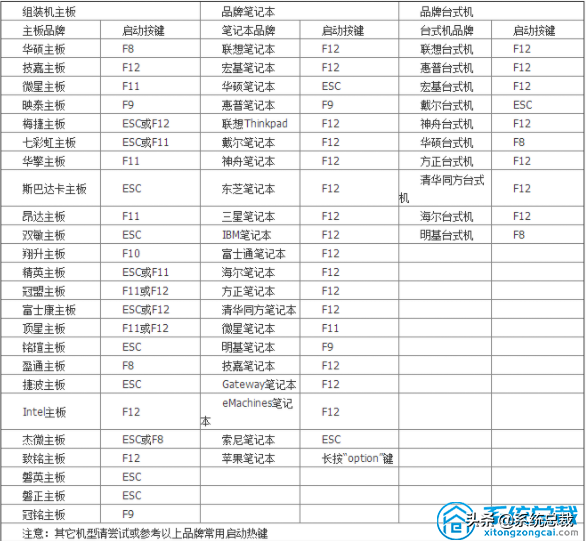
2. USB 부팅 디스크를 삽입하고 컴퓨터를 다시 시작한 다음 시작하는 동안 DEL 키를 누르세요.
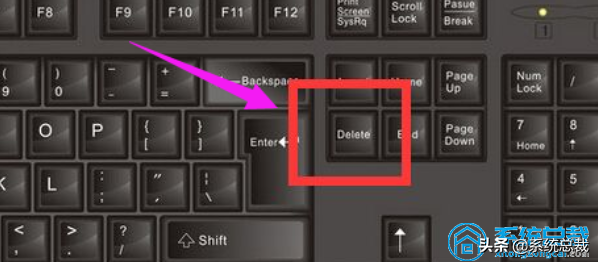
3. 키보드의 왼쪽 및 오른쪽 화살표를 이동하고 커서를 BOOT 옵션으로 이동합니다.
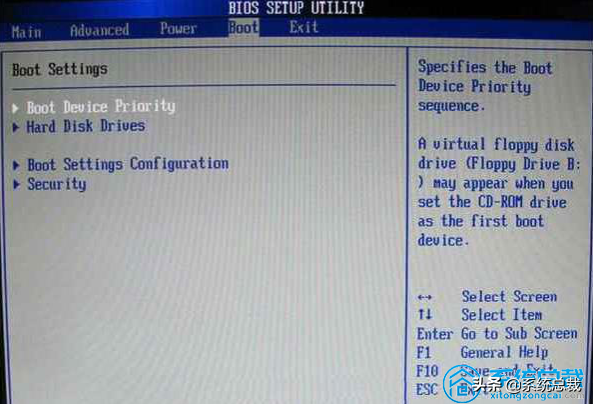
4. 커서를 하드 디스크, 디스크, 드라이브로 이동한 후 Enter 키를 눌러 다음 인터페이스로 들어갑니다.
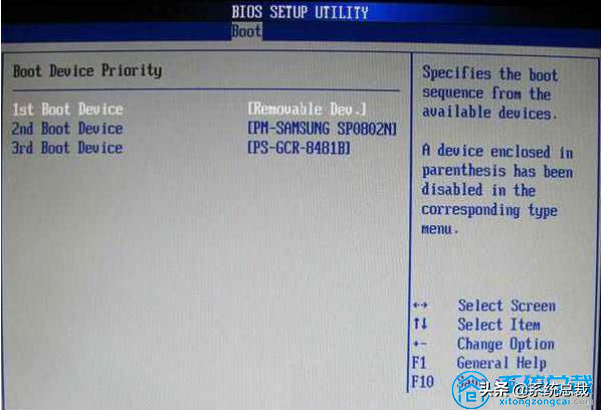
5. 커서를 첫 번째 드라이브인 LSATA로 이동하고 Enter 키를 눌러 다음 인터페이스로 들어갑니다.
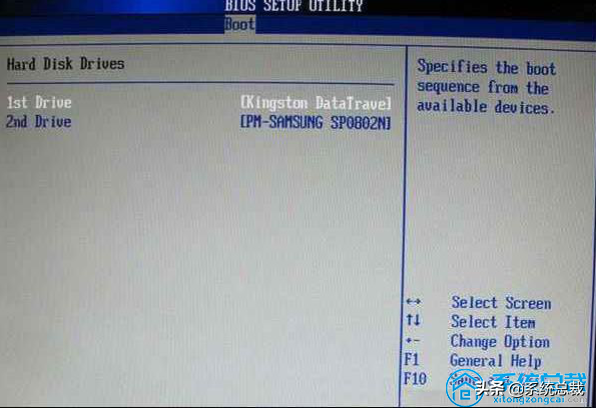
6. 커서를 USB: Kingstom, DT로 이동하고 Enter 키를 누릅니다.
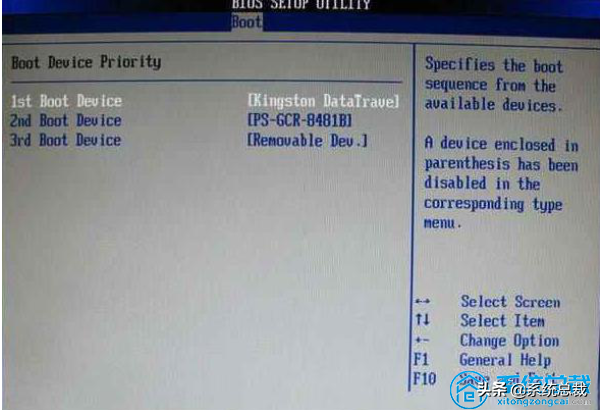
7. 먼저 페이지에 드라이브가 나타나며 첫 번째 시작 항목이 USB 디스크 시작으로 변경되었음을 나타냅니다. F10을 눌러 컴퓨터를 저장하고 다시 시작하세요.
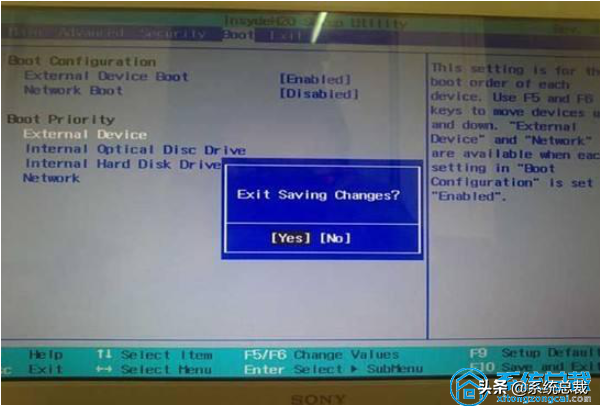
위 내용은 ASUS x555l에 USB 디스크를 삽입하는 방법의 상세 내용입니다. 자세한 내용은 PHP 중국어 웹사이트의 기타 관련 기사를 참조하세요!